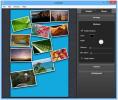Slik legger du til en skriver på macOS
Skrivere er ikke de mest vennlige enhetene å installere på datamaskiner, uansett om du bruker en PC eller Mac. Det hjelper ikke at det er for mange forskjellige merker og modeller av denne typen enheter å telle. Å gjøre en skriver enkel å installere er ikke enkelt, og når du har forskjellige operativsystemer å gjøre rede for, har det en tendens til å bli mer komplisert. Hva mer, eldre skrivere er vanskeligere å installere på nyere systemer med ny maskinvare og nye operativsystemer. Slik kan du legge til en skriver på macOS.
Legg til en skriver
macOS er ganske god til automatisk å finne drivere for en tilkoblet skriver. Den installerer dem ikke automatisk når du kobler til en skriver. Du må starte installasjonen, men etter det er det enkelt.
Koble skriveren til Mac-en. Ikke bekymre deg hvis skriveren din er USB 2.0. Macen, enten den er en ny eller en eldre, vil kunne oppdage den. Slå på skriveren. Noen skrivere kan skrive ut en testside på egen hånd uten å ha behov for en kommando fra en datamaskin. Hvis din kan gjøre det, skriv ut en testside for å forsikre deg om at skriveren fungerer som den skal.
Åpne systemvalgene på Mac-maskinen og gå til Skrivere og skannere.

Klikk på pluss-knappen nederst i kolonnen til venstre. Basert på hvilken type skriver du har, gå til relevant fane. Hvis det er en enkel skriver som er koblet til via USB, må du gå til Standard-fanen. Hvis det er en nettverksskriver, går du til IP-fanen.
I standardfanen vil macOS søke etter tilkoblede skrivere. Når den har funnet skriveren, installerer den den. Det skal ikke ta mer enn noen få minutter på det meste.

Når den er installert, vises skriveren i listen over skrivere i Skrivere og skannere. Hvis den for øyeblikket er koblet til Mac-en, og slått på, vil den vises som en "online" skriver.

Hvis du har en nettverksskriver, vil det være litt mer komplisert å konfigurere den. Dette er fordi du må angi IP-adressen til skriveren slik at Mac-en din kan finne den. Det er den eneste vanskelige delen.
For å finne IP-adressen til en nettverksskriver på macOS, bør du se i skriverhåndboken. Normalt er det for nettverksskrivere en måte å vise IP-adressen enten via et innstillingspanel eller ved å holde en bestemt knapp nede.
Angi IP-en til nettverksskriveren i adressefeltet. Det er mulig at macOS kan skanne nettverket etter tilgjengelige skrivere og automatisk fylle det ut, men hvis det ikke gjør det, kan du gjøre det manuelt.

Når informasjonen er lagt til, installerer macOS skriveren på samme måte som USB-en.
Søke
Siste Innlegg
Collagerator hjelper deg å lage flotte collager med minimal innsats
En fotokollasje er en av de vakreste måtene å dele bilder med famil...
Hvordan konvertere en DOCX-fil til Pages på macOS
DOCX-filformatet er et proprietært filformat som Microsoft Word lag...
Slik løser du servicebatterimeldingen på MacBooks
EN MacBooks batteri er bra for minst 1000 ladesykluser. Denne 1000 ...